В режиме нескольких окон вы можете открывать рядом два приложения на одном экране или одно приложение в плавающем окне поверх другого приложения.
Режим разделенного экрана
Чтобы открыть панель управления режима нескольких окон, откройте приложение, затем проведите в центр с левого или правого края экрана и не отпускайте палец.
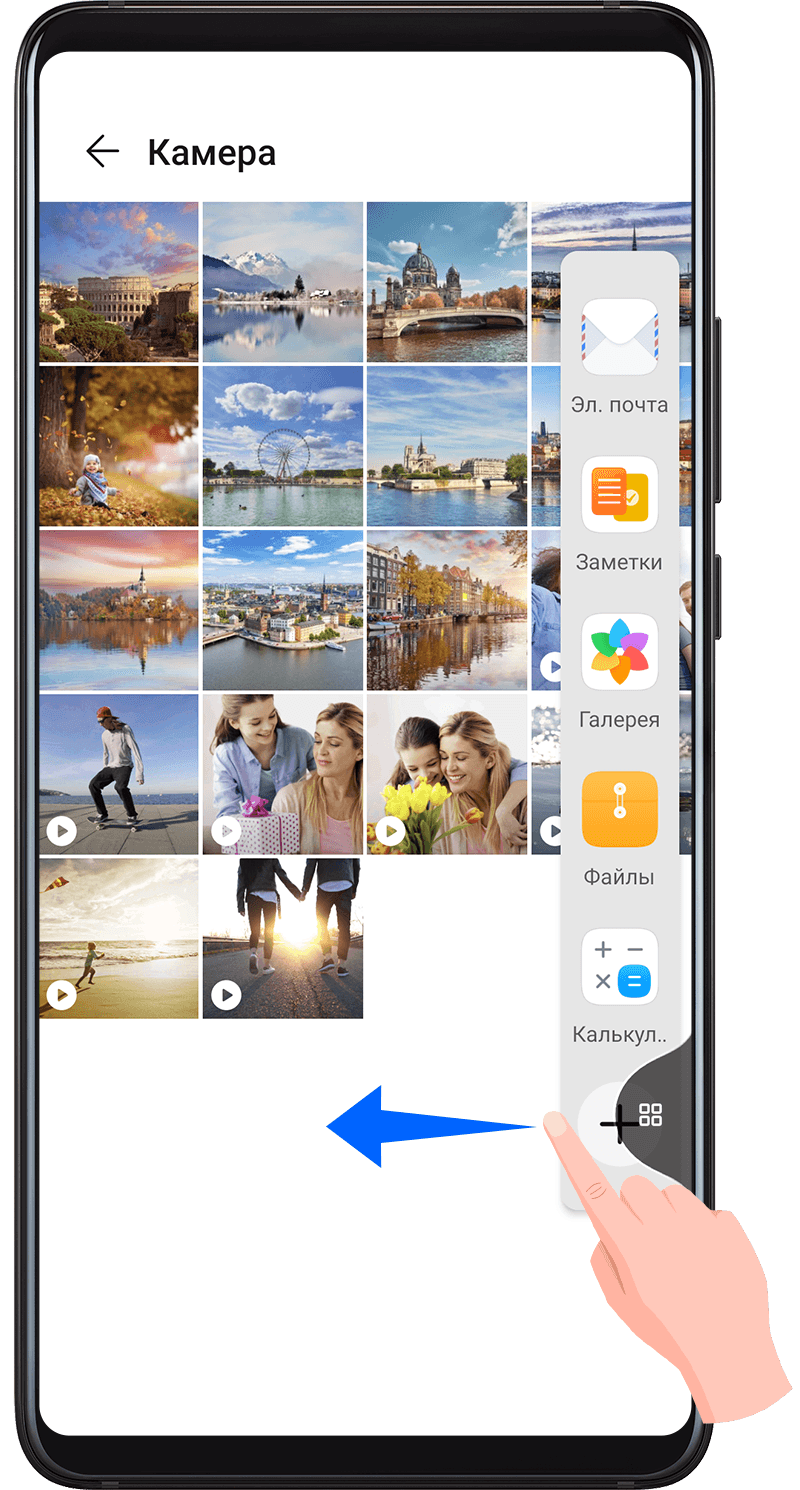
Перемещение окон в режиме разделенного экрана
Нажмите и удерживайте значок в верхней части окна разделенного экрана, пока она не уменьшится, затем перетащите окно в другую часть экрана, чтобы переключиться между окнами.
КАК ОТКРЫТЬ СОВЕРШЕННО ЛЮБУЮ ИГРУ В ОКНЕ?! ОТВЕТ ЗДЕСЬ! ВСЕ СПОСОБЫ ОТКРЫТИЯ ИГР В ОКОННОМ РЕЖИМЕ!
Выход из режима разделенного экрана
Нажмите и удерживайте значок или в центре черты разделения экрана и перетащите его вверх или вниз (вправо или влево), чтобы закрыть одно из окон.
- Не все приложения поддерживают отображение в режиме разделенного экрана.
- Максимум два приложения могут одновременно работать в режиме разделенного экрана.
Использование плавающего окна
Откройте плавающее окно во время игры, и вы сможете переписываться с друзьями, не пропуская ни единого момента игры.
Отображение плавающего окна
- Проведите по экрану из правого или левого края и удерживайте, чтобы открыть панель Нескольких окон.
- Нажмите на значок приложения на панели, чтобы открыть это приложение в виде плавающего окна.
Перемещение плавающего окна
Переместите горизонтальную линию в верхней части плавающего окна, чтобы переместить окно в нужное место.
Переход в полноэкранный режим
Нажмите на значок в верхней части плавающего окна, чтобы перейти в полноэкранный режим.
Скрытие плавающего окна
Нажмите на значок в верхней части плавающего окна, чтобы скрыть его, оно превратится в плавающую кнопку управления.
Плавающая кнопка управления может вместить до 10 скрытых плавающих окон.
Закрытие плавающего окна
Нажмите на значок в верхней части плавающего окна, чтобы закрыть его.
Переключение между режимом разделения экрана и плавающим окном
- Переключение с режима разделения экрана на плавающее окно. Нажмите и удерживайте значок черты вверху окна, затем перетащите его влево или вправо (когда экран в вертикальной ориентации) либо к нижнему краю экрана (когда экран в горизонтальной ориентации).
- Переключение с плавающего окна на режим разделения экрана. Нажмите и удерживайте значок черты вверху плавающего окна, затем перетащите его в верхнюю или нижнюю часть экрана (когда экран в вертикальной ориентации) либо влево или вправо (когда экран в горизонтальной ориентации).
Перетаскивание данных между приложениями в режиме нескольких окон
Используйте режим нескольких окон, чтобы быстро перетаскивать изображения, текст и документы между приложениями.
Как запустить любую игру в окне
- Перетаскивание изображения. Во время создания заметки с помощью приложения Заметки откройте приложение Файлы , выберите фото, которое хотите добавить, и перетащите его на экран создания текста в приложении Заметки .
- Перетаскивание текста. Во время отправки SMS-сообщения откройте приложение Заметки , нажмите и удерживайте текст, который хотите отправить, затем перетащите его в поле ввода текста сообщения.
- Перетаскивание документа. Во время написания электронного письма откройте приложение Файлы , выберите документ, который хотите приложить, и перетащите его на экран создания электронного письма.
Не все приложения полностью поддерживают функцию перетаскивания в режиме нескольких окон.
Добавление, перемещение и удаление приложения на панели режима нескольких окон
- Добавление приложения. На панели управления режима Несколько окон нажмите , нажмите на приложение, которое хотите добавить, затем нажмите Готово .
- Перемещение приложения. На панели режима нескольких окон нажмите , перетащите требуемое приложение в нужное место на панели, затем нажмите Готово .
- Удаление приложения. На панели режима нескольких окон нажмите , нажмите в правом верхнем углу значка приложения, которое хотите удалить, затем нажмите Готово .
Выключение режима нескольких окон
Режим нескольких окон включен по умолчанию. Чтобы выключить его, перейдите в раздел Настройки > Специальные возможности > Несколько окон и выключите Панель Несколько окон .
Быстрый поиск и переключение между плавающими окнами приложений
Вы можете выполнять быстрый поиск и переключение между плавающими окнами приложений с помощью функции управления плавающими окнами.
- Убедитесь, что вы открыли плавающие окна для нескольких приложений и свернули их в плавающую панель управления.
- Коснитесь плавающей панели управления, чтобы открыть предпросмотр плавающих окон.
- Поиск нужного плавающего окна в меню предпросмотра. Проведите вверх или вниз, чтобы найти плавающее окно приложения, которое вы ищете.
- Отображение плавающего окна приложения. Нажмите на предпросмотр плавающего окна приложения, чтобы отобразить плавающее окно полностью.
- Закрытие плавающего окна приложения. Нажмите на значок на предпросмотре плавающего окна, чтобы закрыть его.
Режим нескольких окон для одного приложения
Режим нескольких окон теперь работает с определенными приложениями (например, Эл. почта и Заметки). Вы можете открыть некоторые приложения в нескольких окнах и перемещать изображения, файлы и документы между ними. Вы также можете открыть ссылку или вложение приложения в плавающем окне.
- Включите режим разделенного экрана в приложении.
- Откройте приложение Эл. почта.
- Чтобы открыть панель управления режима нескольких окон, проведите в центр из левого или правого края экрана и не отпускайте палец.
- Нажмите на значок приложения Эл. почта и удерживайте, переместите его на экран, чтобы включить режим разделенного экрана.
- Теперь вы можете перемещать изображения, текст или документы между окнами.
- Перемещение изображений. Выберите изображение из одного из окон разделенного экрана и переместите в другое окно.
- Перемещение текста. Нажмите на текст и удерживайте его, выберите нужную часть одного окна разделенного экрана, затем снова нажмите на текст и удерживайте его, и перетащите текст в другое окно.
- Перемещение документов. Выберите документ из одного из окон разделенного экрана и переместите в другое окно.
- Вы также можете нажать на ссылку или вложение в приложении Эл. почта и открыть в плавающем окне.
- Открытие ссылки. Нажмите на ссылку в приложении Эл. почта, чтобы отобразить ее в плавающем окне.
- Открытие вложений. Нажмите на вложение (документ, изображение или видео) в приложении Эл. почта, чтобы отобразить его в плавающем окне.
Источник: consumer.huawei.com
Как сделать оконный режим для приложении
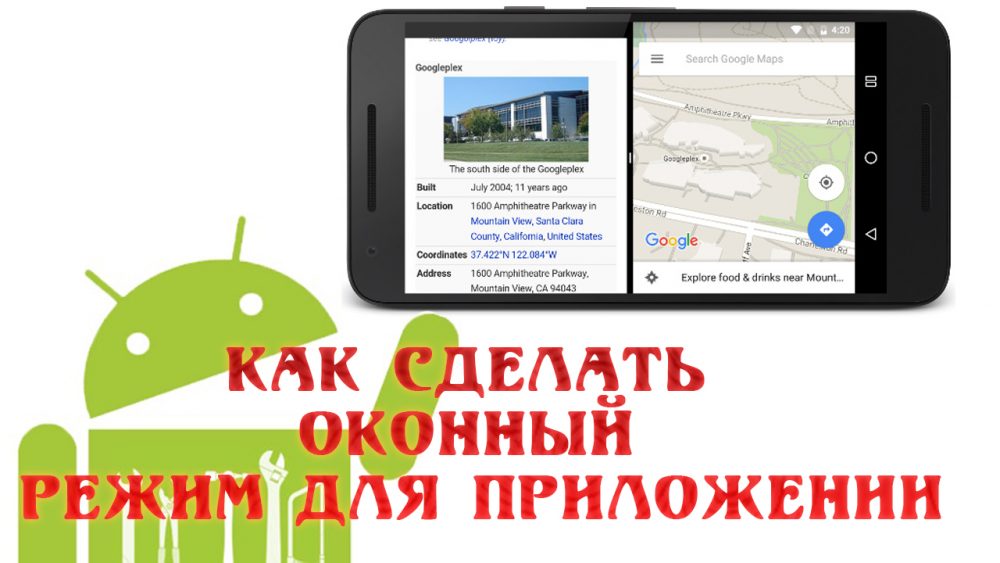
Размеры нынешних современных дисплеев на мобильных устройствах становятся все больше и больше, оставляя при этом удобство работы. Но иногда возникает проблема в использования места на экране.
Ведь даже даже в новом Android 6.0 все еще не решили реализовать функцию сплит-скрин или оконного режима, хотя возможности системы и мощности современных гаджетов это с лихвой позволяют. Но когда производители устройств сомневаются в этом, то сами пользователи воплощают это в жизнь.
Оконный режим можно включить практически на любом мобильном гаджете.
Первое, что может понадобиться, так это установленный и правильно функционирующий Xposed Framework. Скачать его можно тут xposedinstallerv2.6.1
Версия 2.6.1 final для Android 4.0.3 — 4.4.4 или если по каким-то непредсказуемым причинам официальная версия не хочет нормально работать, то можно скачать мод от SolarWarez – Xposed Installer v2.6.1 final xposedinstaller_v2.6.1_by_solarwarez
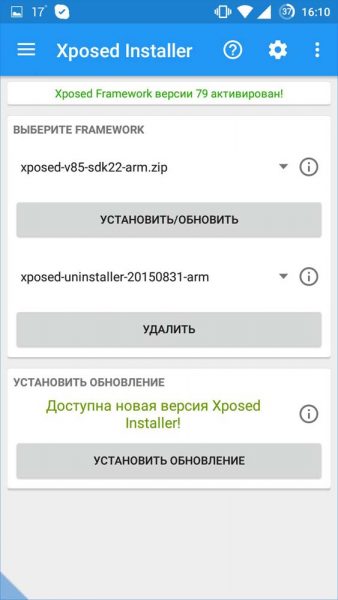
Второй шаг – установка и активация в Xposed особого модуля, который называется XHaloFloatingWindow. Сделать это можно из самого фреймворка, но в таком случае нужная нам программа будет на английском языке, что при наличии большого количества настроек и возможностей — это неприемлемо.
Для этого можно скачать русификацию вот тут — xhfw3.19.1_rus.
Смотрите также: Samsung с гибким дисплеем будет складываться в разные стороны. Патент
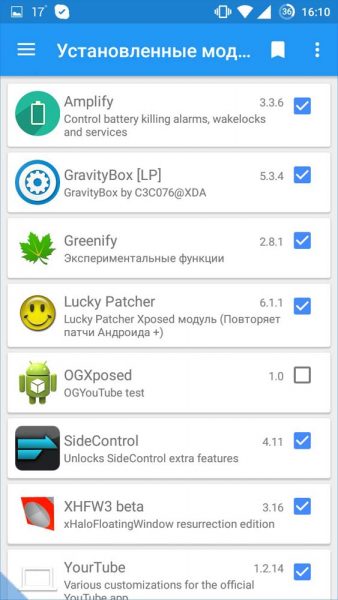
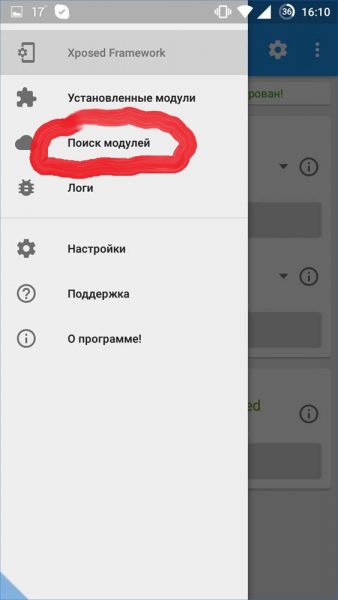
Устанавливается искомых модуль как обычное приложение, но для правильной работы нам потребуется его задействовать и перезагрузить устройство. Для этого надо перейти в Xposed на вкладку «Установленные модули», в открывшемся списке нужно найти XHaloFloatingWindow, поставить галку и сделать перезагрузку любым способом.
Теперь необходимо перейти к самой программке. Запустить ее можно из обычного списка приложений. Главный экран представляет собой одну из вкладок настроек, на начальном этапе тут нужно только включение пункта «Оконный режим».
Далее следует влево переключиться на вкладку «Поведение окон». В категории «Запуск приложений» и нажать по «Опции белого/черного списков».
В появившемся меню нежно выбрать второй пункт.
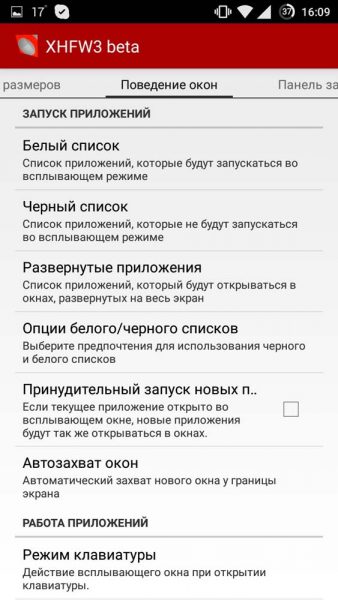
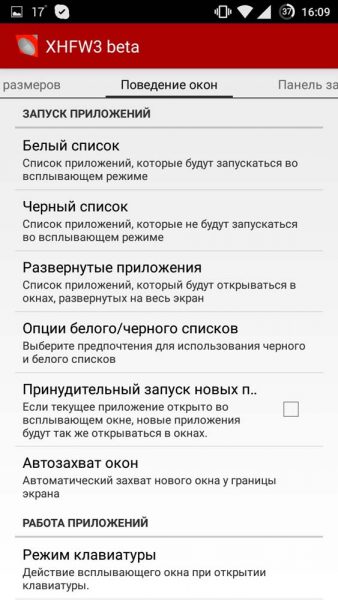
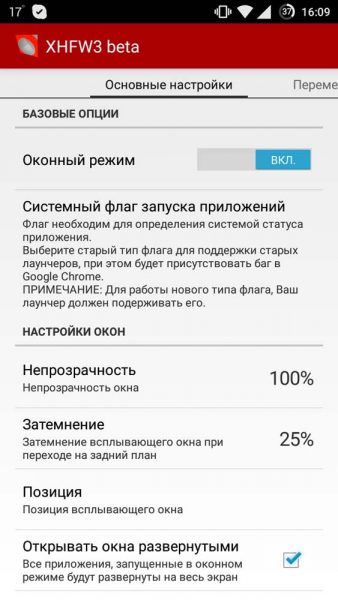
Ну вот и все, теперь любые приложения будут открываться в качестве окон в любом количестве, их можно перетаскивать, сворачивать или закреплять вверху или внизу экрана, где захотите. Свернутые окна будут доступны из панели уведомлений.
Изучив подробно все настройки XHaloFloatingWindow, Вы можете настроить поведение запущенных приложений полностью под себя.
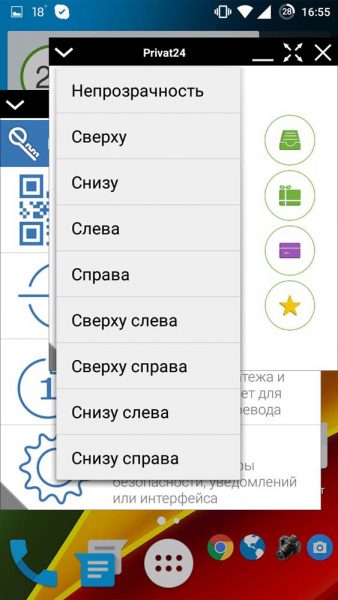
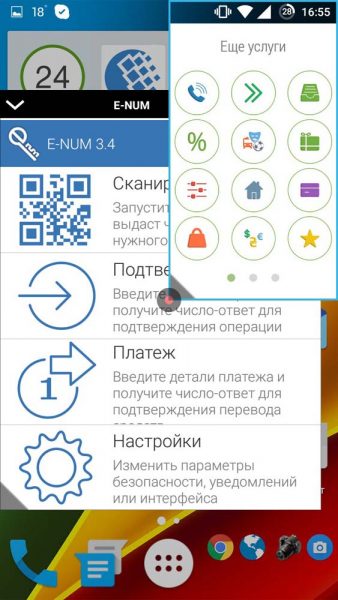
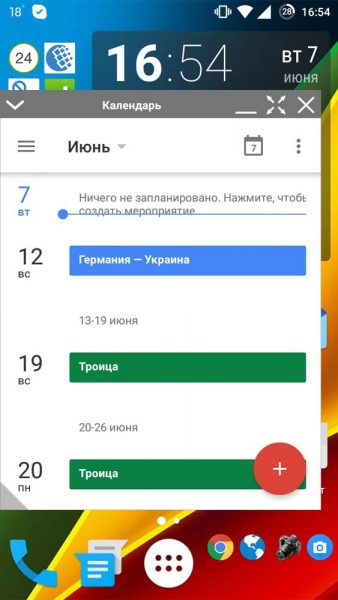
Смотрите также: Как отключить обновления на Xiaomi
И последнее, что остается сказать – XHaloFloatingWindow на сейчас находится в beta версии и потому возможны сбои в работе, вплоть до того, что устройство может и вовсе не включиться.
В этом случае, если это случится, не надо паниковать, а сделать следующее:
1. Еще раз перезагрузить свой гаджет.
2. Через рекавери очистить кэш.
3. Очистить далвик-кэш.
4. Удалить файл /data/data/de.robv.android.xposed.installer/conf/modules.list, сделать это можно через ADB или через рекавери.
5. Удалить Xposed, используя в рекавери нужный архив.
После каждого пункта надо обязательно перезагружаться, проверяя – исправлена ли эта проблема.
Источник: 4apk.ru
Как запустить CS:GO в оконном режиме

Иногда, у игроков CS:GO возникает вопрос, как запустить игру в оконном режиме. Вроде бы – ничего сложного, и в то же время – большая часть сообщество понятия не имеет, для чего это вообще нужно делать, и, собственно, как это делать. В сегодняшней статье – мы дадим ответы, на 2 этих вопроса, попутно разбирая все мелкие детали.
Зачем запускать CS:GO в оконном режиме
Начать хочется с того, что причина, у каждого игрока, будет своя. Сейчас – мы расскажем вам о самых распространенных причинах данного действия.

- Кто-то – собрал новое железо, и хочет проверить его мощность и производительность, во время работы игры.
- Кто-то – играет на обычных пабликах, и на него пало подозрение в читерстве. В оконном режиме – вы сможете показать демку, админу сервера.
- У кого-то слабый компьютер, и в оконном режиме – у него получается стримить хотя бы в 480, а иногда и в 720.
- У кого-то возникает ошибка «вне диапазона, и оконный режим – позволит ее решить.
Просто кому-то хочется побегать в CS:GO, именно в оконном режиме, чтобы в случае смерти – не смотреть за «нубасами», а залипнуть в какой-нибудь видосик на YouTube.
Как видите – причины могут быть разными, и большая их часть – достаточно веские для того, чтобы научиться запускать CS:GO в оконном режиме. Давайте же разберемся, как это делается.
Как запустить CS:GO в оконном режиме
На самом деле – сложного тут ничего нет. Для удобства – все действия мы распределим по пунктам.
Заходите в Steam. Переходите в библиотеку и находите CS:GO.

Кликаете на нее правой кнопкой мышки и выбираете свойства.

По дефолту открывается пункт общие. Здесь вам нужно найти и открыть пункт «установить параметры запуска».

В открывшейся строке – прописываете следующую команду:

Заходите в игру и видите, что она запустилась в оконном режиме. Если захотите вернуть все назад – в параметрах запуска просто удалите команду и нажмите ОК.
Источник: csgoluxe.ru